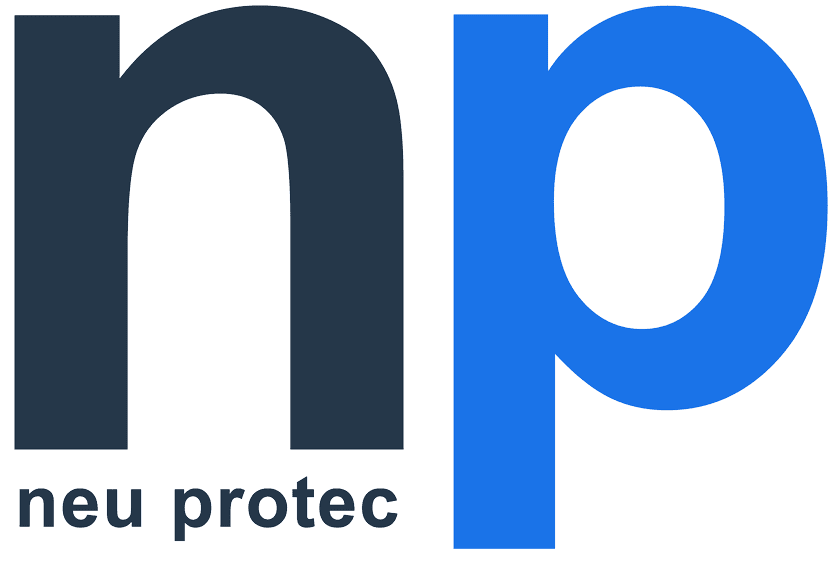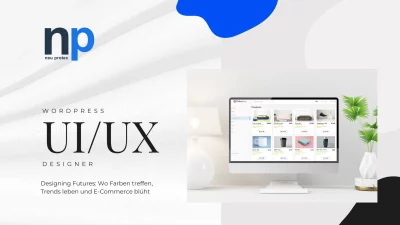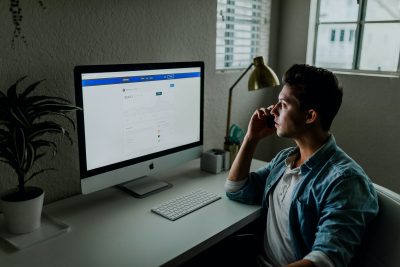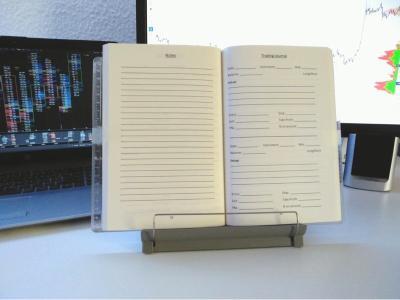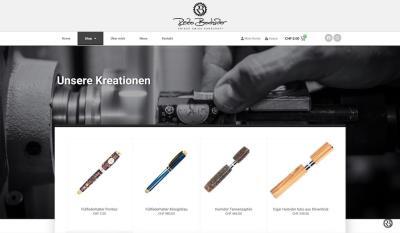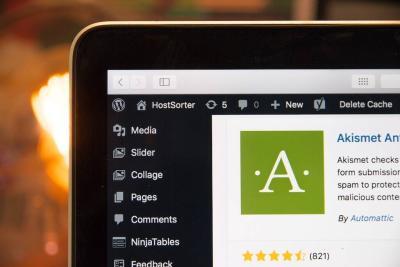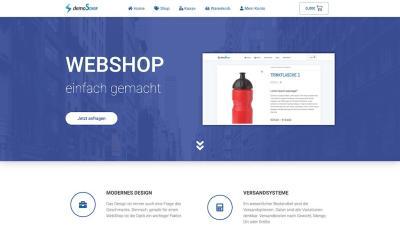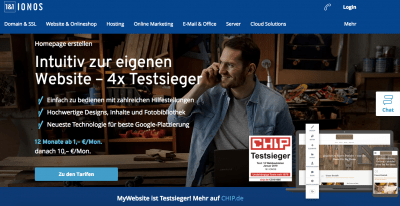WordPress Tipps für Einsteiger: Veröffentlichen wie ein Profi
Wenn du dich der wachsenden WordPress-Familie anschließt, schau dir diese Liste mit Tipps und Tricks für WordPress-Anfänger an. Sie wird deine Projekte einfacher und deine Website erfolgreicher machen.
32,5 % des Internets werden mit WordPress betrieben. Das ist keine Überraschung – WordPress ist eine leistungsstarke Plattform, mit der du deine eigene Website erstellen, sie nach deinen Vorstellungen gestalten und alle Funktionen hinzufügen kannst, die du brauchst. Blogger, Unternehmen, Online-Händler für Webshops: Sie alle sind bei WordPress willkommen.
Aber zuerst musst du deine Website erstellen und veröffentlichen. Wenn du in die Welt des Hostings, der Suchmaschinenoptimierung, der Programmierung, der Plugins und mehr eintauchst, brauchst du vielleicht ein paar praktische Tipps und Tricks, um dich zurechtzufinden.
Genau dabei können wir dir helfen. Wir haben unsere Erfahrung, unsere Experten und unser exzellentes WordPress-Know-how in die Waagschale geworfen und diese Liste mit 15 Tipps für WordPress-Anfänger erstellt.
Wähle dein Hosting
Das deckt an sich schon eine ganze Reihe von Tipps ab, aber den richtigen Hosting-Anbieter für deine WordPress-Website zu finden, ist absolut entscheidend für den Erfolg. Ohne Hosting kann deine Seite nicht ins Internet gestellt werden.
Das ist aber nicht der einzige Grund, warum es wichtig ist. Dein Hosting-Anbieter muss dir genügend Ressourcen zur Verfügung stellen, um den Datenverkehr auf deiner Website zu bewältigen, Abstürze und Ausfallzeiten so weit wie möglich zu vermeiden und eine schnelle Website-Geschwindigkeit zu gewährleisten.
Zunächst musst du das richtige Hosting-Angebot für deine Website finden – es gibt verschiedene Arten mit unterschiedlichem Funktionsumfang. Es gibt spezielle WordPress-Hosting-Angebote, die dir die Einrichtung und den Betrieb deiner Website erleichtern – wir empfehlen dir, einen Blick auf IONOS zu werfen, denn das ist zweifellos der größte europäische Hosting-Anbieter. Wenn du bereit bist etwas tiefer in die Tasche zu greifen, solltest du dir Raidboxes ansehen, denn das ist der beste Anbieter für WordPress.
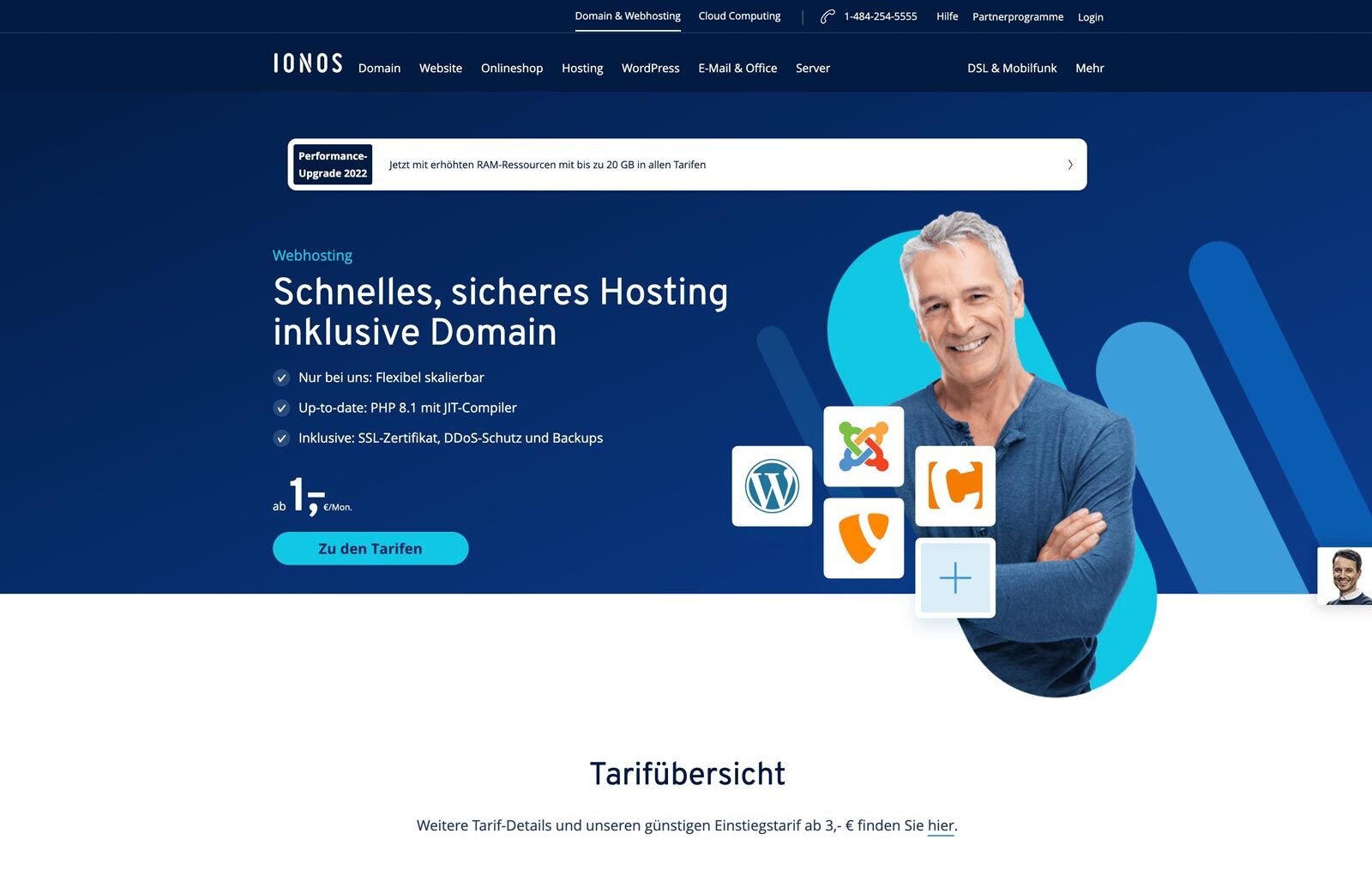
Themen-Demos ansehen
Wenn du dein Theme auswählst, ist es eine gute Idee, Theme-Demos zu nutzen. So kannst du dir ein Theme ansehen – und manchmal sogar ausprobieren – bevor du dich für ein Theme entscheidest.
Dein Theme bildet die Grundlage für das Design deiner Website. Deshalb ist es wichtig, dass du ein Theme auswählst, das dir gefällt, das zu deinem Projekt passt und das du auch wirklich gerne benutzt. Ja, du kannst WordPress anpassen, aber wenn du keine Programmierkenntnisse hast oder mit einem Entwickler zusammenarbeitest, ist es sinnvoll, mit einem geeigneten Theme zu beginnen.
Finde einfach ein Theme, das dir gefällt, klicke auf „Demo anzeigen“ oder „Live-Demo“ und du kannst sehen, wie es online aussehen würde. Wenn dir das Thema gefällt und du dich entscheidest, es zu importieren, kannst du den Inhalt der Demo bearbeiten, um das Thema zu deinem eigenen zu machen!
Installiere ein SEO-Plugin
SEO (Search Engine Optimization) ist entscheidend für den Erfolg jeder Website. Ohne SEO wird deine Website in den Suchergebnissen nicht weit oben ranken – nicht gerade ideal, um dein Publikum zu vergrößern! Wenn du kein echter Technikprofi bist, brauchst du wahrscheinlich eine helfende Hand für deine SEO.
Die Installation eines SEO-Plugins kann dein Leben viel einfacher und deine Website viel erfolgreicher machen. Diese Plugins können deine Inhalte und Schlüsselwörter analysieren und alle technischen Dinge wie Sitemaps und robots.txt für dich verwalten.
Besuche einfach das WordPress Plugin-Verzeichnis und finde ein SEO-Plugin, das zu dir passt. Wir können Rank Math nicht genug empfehlen – es hat über 5 Millionen aktive Installationen und über 6.000 Fünf-Sterne-Bewertungen. Das sind eine Menge zufriedener Kunden!
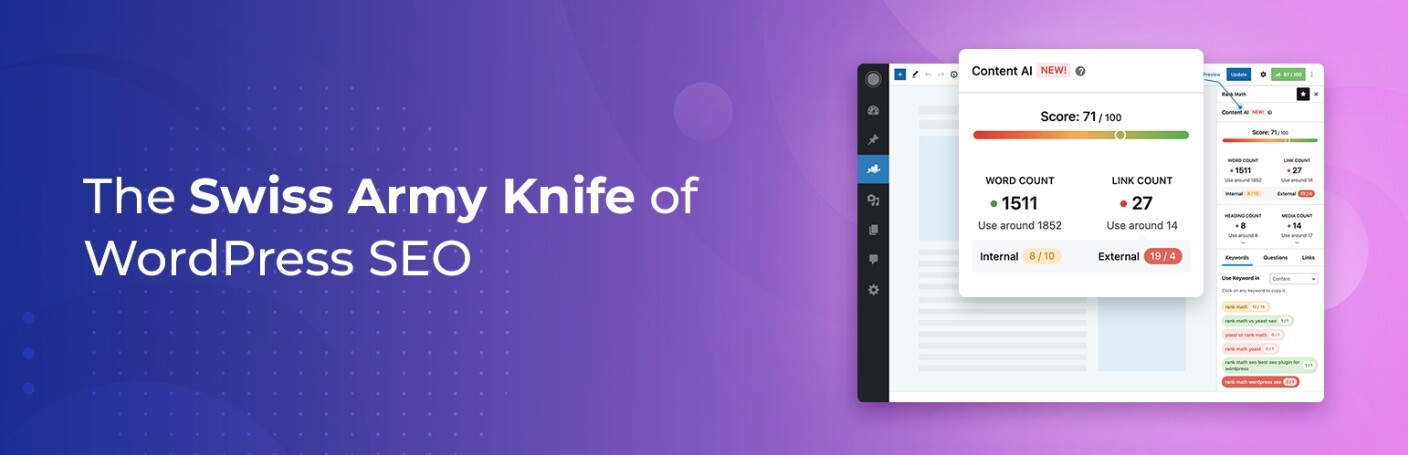
Hier ist, was wir über das Rank Math Plugin zu sagen haben:
Die meisten Leute denken, Rank Math kümmert sich um die grundlegenden SEO-Bedürfnisse, aber es kann so viel mehr. Tatsächlich kümmert es sich um technische SEO-Implementierungen und gibt deiner Website die bestmögliche Grundlage, damit Google sie crawlen und verstehen kann.
Mit Rank Math kannst du rel=canonical-Werte setzen, XML-Sitemaps erstellen und rel=next und rel=prev verwenden, um nur einige Beispiele zu nennen. All diese Dinge werden dir leicht gemacht, besonders wenn du ein Anfänger bist und nicht weißt, wo du anfangen sollst. Lass Rank Math einfach die Arbeit für dich machen – kostenlos!
Google Analytics installieren
Google Analytics ist ein bekanntes Tool, um die Leistung zu verfolgen, Daten aufzuzeichnen und Einblicke in die Interaktion mit deiner Website zu erhalten. Das macht es zu einem unschätzbaren Werkzeug, um den Erfolg deiner Website zu messen.
Die beste (und einfachste) Möglichkeit, Google Analytics zu installieren, ist das Plugin MonsterInsights. Sowohl Google Analytics als auch MonsterInsights gibt es in einer kostenlosen Version. Du brauchst den Tracking-Code, den du bei der Erstellung deines Google Analytics-Kontos erhältst, und MonsterInsights führt dich durch den Installationsprozess.
Wenn du Google Analytics installierst, kannst du deine Daten direkt in deinem WordPress-Dashboard einsehen. Das bedeutet, dass du sehen kannst, wie viele Leute deine Website besuchen, wie lange sie auf deiner Website bleiben und vieles mehr. Mit Google Analytics hast du all diese wichtigen Informationen sofort zur Hand.
Wähle dein Thema mit Bedacht
Es gibt unzählige Themes, aus denen du auswählen kannst, und es ist leicht, von der Menge überwältigt zu werden. Unser wichtigster Tipp ist, wählerisch zu sein und nur qualitativ hochwertige Themes auszuwählen.
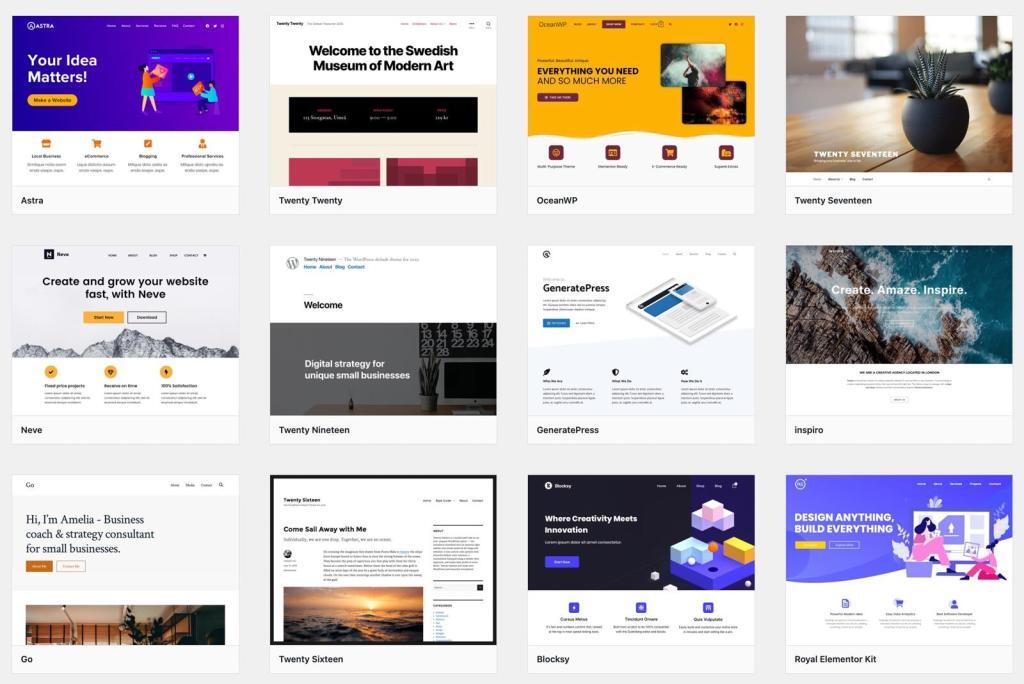
Lies immer die Bewertungen, wähle ein Theme, das zu deinem Projekt passt, und scheue dich nicht, für ein Premium-Theme zu bezahlen. Es ist wichtig, dass du ein Theme wählst, das auf Mobilgeräte reagiert, sonst bekommst du später Probleme mit Google und deine mobilen Nutzer haben ein schlechtes Online-Erlebnis.
Einige Themes sind bereits mit vielen Funktionen ausgestattet. Das mag zwar verlockend sein, aber sei vorsichtig! Diese Themes können die Geschwindigkeit deiner Website stark verlangsamen, was du unbedingt vermeiden willst. Sei wählerisch, sei minimalistisch, und am Ende solltest du mit deinem Theme zufrieden sein. Wenn nicht, mach dir keine Sorgen. Du kannst später einfach wechseln!
Komprimiere deine Bilder
Durch die Komprimierung eines Bildes wird die Dateigröße verringert, wodurch deine Website schneller läuft und du wertvollen Speicherplatz sparst.
Eine schnelle Websitegeschwindigkeit ist so etwas wie der heilige Gral für den Betrieb einer Website. Eine schnellere Ladezeit kann sonst toten Seiten neues Leben einhauchen, und sowohl Besucher als auch Suchmaschinen lieben eine schnell ladende Website. Deshalb musst du deine Bilder und Videos immer komprimieren.
Es gibt jede Menge Online-Tools, mit denen du deine Bilder kostenlos komprimieren kannst, zum Beispiel Kraken.io, ImageResize und Optimizilla. Alles, was du tun musst, ist, die zu komprimierenden Bilder hochzuladen und dann die endgültigen Versionen herunterzuladen, sobald sie optimiert sind. Das geht schnell und einfach, und du musst nicht einmal eine Software herunterladen.
Deine Plugins einschränken
Plugins erweitern die Funktionalität deiner Website. Wenn dein Theme nicht über integrierte Funktionen verfügt, brauchst du Plugins, um Funktionen wie Kontaktformulare, Newsletter oder Live-Chats auf deiner Website einzubauen. Zu viele Plugins können deine Website jedoch verlangsamen und sogar die Sicherheit deiner Website gefährden.
Installiere nur Plugins, die du wirklich brauchst und die deinen Nutzern und deiner Website zugutekommen. Erliege nicht der Versuchung, so viele coole Plugins zu kaufen, wie du finden kannst. Der zusätzliche Code, den Plugins mit sich bringen, kann deine Website belasten und ihre Ladegeschwindigkeit verlangsamen.
Da Plugins von jedem erstellt werden können, gibt es eine große Auswahl und unterschiedliche Qualitätsniveaus. Plugins werden offiziell auf ihre Sicherheit geprüft, aber nicht auf ihre Qualität.
Dein Gravatar einrichten
Gravatar steht für „Globally Recognized Avatar“. Es ist ein Dienst, der in WordPress integriert ist, um das Benutzerbild zu erstellen, das mit deinem Konto verknüpft ist.
![]()
Ein personalisiertes, einzigartiges Bild wie dieses hilft anderen, dich wiederzuerkennen, und gibt dir eine klare Identität auf verschiedenen Websites. Wenn du einen Beitrag schreibst, wird dein Gravatar-Bild zusammen mit deiner Autoren-Bio angezeigt; wenn du einen Kommentar hinterlässt, wird dein Gravatar-Bild daneben angezeigt.
Gravatar ist bereits in WordPress integriert – du musst nur zu deinem Profil in WordPress gehen und nach unten zum Abschnitt Profilbild scrollen. Klicke auf den Link zu Gravatar – auf der Gravatar-Seite kannst du ein beliebiges Bild hochladen und es mit der E-Mail-Adresse verknüpfen, mit der du dein WordPress-Konto registriert hast. Dadurch wird das Bild in dein WordPress-Konto geladen.
Bleib auf dem Laufenden
Du hast wahrscheinlich schon von den berühmten WordPress-Updates gehört, aber was bedeuten sie wirklich? WordPress aktualisiert seine Software regelmäßig, um seine Plattform sicher zu halten. Kleinere Updates finden etwa alle zwei Wochen statt, während größere Updates etwa einmal im Monat veröffentlicht werden.
Über die kleineren Updates brauchst du dir keine Sorgen zu machen, denn WordPress nimmt nur Optimierungen vor und behebt kleine Fehler. Aber du solltest regelmäßig nach Updates suchen, um sicherzugehen, dass du nichts Neues verpasst hast – sonst kann deine Website veraltet und anfällig für böse Bugs werden.
Geh einfach in dein WordPress-Dashboard, wo du erfährst, ob du deine Plugins, Themes oder deine WordPress-Version aktualisieren musst. Dort gibt es praktische „Jetzt aktualisieren“-Schaltflächen, damit alles ganz einfach ist.
Stelle immer sicher, dass du vor und nach der Aktualisierung ein Backup deiner Website erstellst.
Verwalte deine Kommentare
Kommentare sind eine großartige Möglichkeit für deine Leser, mit dir und deinen Inhalten zu interagieren, und können eine echte Community auf deiner Seite schaffen. Du kannst deine Kommentare über deinen WordPress-Admin verwalten.
Vielleicht möchtest du Kommentare für einige Seiten nicht zulassen oder für andere Seiten moderieren, welche Kommentare vor Ort veröffentlicht werden. Google crawlt die Kommentare genauso wie deine Inhalte, daher solltest du Spam-Kommentare vermeiden.
Um deine Kommentare zu verwalten, gehst du einfach zu den Einstellungen, suchst den Abschnitt Diskussion und wählst die gewünschten Optionen aus.
Halte deinen Inhalt übersichtlich
Es kann leicht passieren, dass du dich von all den ausgefallenen Widgets, Bannern, Anzeigen und mehr, die du auf deiner Seite einbauen kannst, mitreißen lässt. Für dich mag das Spaß machen, für deine Leser/innen ist es das nicht.
Eine unübersichtliche Seite kann von deinem Inhalt ablenken – oder schlimmer noch, die Leute dazu bringen, überhaupt nicht auf der Seite zu bleiben. Sieh dir deine Seitenleiste und deine Fußzeile an und vergewissere dich, dass alle Widgets einen Beitrag zur Seite leisten – weniger ist meist mehr!
Deine WordPress Permalinks bearbeiten
Permalinks sind einfach dauerhafte Links (verstehst du?), wie die Adresse deiner Website oder die Adressen deiner einzelnen Blogbeiträge. WordPress erstellt automatisch Permalinks, wenn du einen neuen Beitrag erstellst, aber die Standardeinstellungen sind klobig und nicht sehr SEO-freundlich.
Wenn du die Permalink-Einstellungen so lässt, wie sie sind, wird höchstwahrscheinlich das Datum in den Permalink aufgenommen. Das ist nicht gerade ideal, vor allem nicht für SEO. Um deine Permalink-Einstellungen zu ändern, gehst du einfach in dein Dashboard, öffnest deine Einstellungen und wählst Permalinks.
Du kannst deine neue Permalink-Struktur aus einer Reihe von Optionen auswählen, aber wir empfehlen die Einstellung Postname, da sie am SEO-freundlichsten ist. Achte darauf, dass du deine Änderungen unten auf der Seite speicherst!
Sicherheit steht an erster Stelle
Sicherheit sollte eine deiner Hauptprioritäten sein, wenn es um den Betrieb deiner WordPress-Website geht. Wir haben bereits erwähnt, dass du deine Website aktualisieren musst, um Bugs und Hacker fernzuhalten, aber das ist noch nicht alles.
Besorge dir ein SSL-Zertifikat (Secure Sockets Layer)
Lass unseren dreizehnten Tipp nicht deine Unglückszahl sein – hier sind ein paar konkrete Maßnahmen, die du ergreifen kannst, um sicherzustellen, dass deine Website sicher und geschützt ist:
- Und warum? SSL-Zertifikate verschlüsseln Informationen, die über deine Website laufen, einschließlich Zahlungsdaten und Logins. Besucher werden davor gewarnt, unsichere Websites zu nutzen, und Google meidet Websites ohne SSL.
- Wie das geht? Gute Hosting-Anbieter wie IONOS und Raidboxes bieten kostenlose SSL-Sicherheit an, aber wenn nicht, musst du das selbst tun. Du kannst ein kostenloses SSL-Zertifikat von Let’s Encrypt erhalten oder für ein höherwertiges SSL-Zertifikat bezahlen, wenn du mehr Sicherheit willst.
Regelmäßige Sicherung deiner Website
- Und warum? Wenn mit deiner WordPress-Website etwas schiefgeht, haben Backups buchstäblich Rückendeckung – egal, ob deine Website gehackt wird oder du versehentlich die Hälfte deines Codes löschst, du wirst erleichtert aufatmen, dass du deine Website gesichert hast.
- Wie das geht? Bei guten Hosting-Anbietern ist die Sicherung deiner Website kostenlos Teil deines Hosting-Angebots, aber du solltest dich nicht zu 100 % darauf verlassen. Eine effektive und einfache Möglichkeit, deine Website zu sichern, ist ein Backup-Plugin, das Backups deiner Website erstellt und speichert. Eine beliebte Wahl ist UpdraftPlus, das von über 2 Millionen Websites genutzt wird.
Installiere ein Sicherheits-Plugin
- Und warum? Vorsicht ist besser als Nachsicht – diese Plugins können deine Website mit Firewalls, Malware-Scannern und vielem mehr schützen.
- Wie das geht? Wähle einfach ein zuverlässiges Sicherheits-Plugin und installiere es auf deiner Website. WordFence ist ein beliebtes und hoch bewertetes Plugin, das einen Rundum-Sicherheitsdienst bietet.
Titel-Tags und Alt-Text verwenden
Bilder können eine Website ausmachen. Sie halten die Leserinnen und Leser bei der Stange, heben wichtige Punkte hervor und erheben eine Seite aus der Tristesse ins rechte Licht. Aber sie sehen nicht nur gut aus – sie können auch hinter den Kulissen viel für deine Website tun.
Wenn du ein Bild zu deiner Website hinzufügst, achte darauf, dass du einen Titel und einen Alt-Text hinzufügst.
Das mag am Anfang seltsam klingen, aber es ist gar nicht so schwer, den Dreh rauszukriegen. Mit dem Alt-Text erfährt der Besucher, was das Bild zeigt, wenn er es aus irgendeinem Grund nicht sehen kann – zum Beispiel, wenn er einen Screenreader benutzt oder das Bild einfach nicht geladen wurde.
Sowohl der Titel als auch der Alt-Text sollten klar und nicht zu lang sein und genügend Details enthalten, um deinen Lesern – und Google – genügend Informationen über deine Bilder zu geben. Vergiss nicht, dass Google deine Bilder nicht sehen kann. Es verlässt sich also auf deine Titel und den Alt-Text, um zu verstehen, worum es in deinen Bildern geht.
Ausgewählte Bilder einstellen
Es ist eine gute Idee, für deine Beiträge hervorgehobene Bilder festzulegen. Diese erscheinen als Vorschaubild neben deinem Blogbeitrag, wenn er auf einer anderen Seite erscheint oder auf anderen Websites oder in sozialen Medien verlinkt wird.
Es ist ganz einfach, ein Featured Image hinzuzufügen – sieh in der rechten Seitenleiste nach, wenn du einen neuen Beitragsentwurf in WordPress öffnest.
Dort sollte ein Abschnitt mit dem Link „Hervorgehobenes Bild festlegen“ sein – klicke darauf, lade das Bild hoch, das du verwenden möchtest, und schon bist du fertig.
Du musst noch einen Titel und einen Alt-Text für dein Featured Image hinzufügen, vergiss das also nicht!
Wenn du eine große Website hast und immer viele Bilder sortieren musst, kann es sich lohnen, ein Plugin zu installieren, das dir hilft, die Bilder zu organisieren. Es gibt eine Reihe von WordPress-Plugins wie FileBird, Folders by Premio oder WP Media Folders, die genau das tun.
WordPress Tipps: Roundup
In diesem Artikel haben wir dir 15 Top-Tipps für den Einstieg in WordPress gegeben. Wir haben alles behandelt, von den SEO-Grundlagen bis hin zu Bildern und dem Umgang mit Inhalten, und du solltest dich jetzt ein bisschen mehr wie ein selbstbewusster WordPress-Profi fühlen.
Auch Profis brauchen manchmal eine Erinnerung, deshalb hier eine kurze Zusammenfassung der 15 besten Tipps:
- Wähle dein Hosting
- Theme-Demos ansehen
- Installiere ein SEO-Plugin
- Installiere Google Analytics
- Wähle dein Theme sorgfältig aus
- Komprimiere deine Bilder
- Schränke deine Plugins ein
- Richte deinen Gravatar ein
- Bleib auf dem Laufenden
- Verwalte deine Kommentare
- Halte deinen Inhalt frei von Unordnung
- Bearbeite deine WordPress Permalinks
- Sicherheit hat Vorrang
- Verwende Titel-Tags und Alt-Text
- Hervorgehobene Bilder einstellen
Obwohl alle diese Tipps für jeden WordPress-Nutzer wichtig sind, müssen wir die folgenden als die wichtigsten herausgreifen:
- Wähle das beste Hosting für deine Website: einen minderwertigen Hosting-Anbieter zu wählen ist, als würdest du dein Gemüsebeet in ein Schlagloch pflanzen. Es wird harte Arbeit sein, und das Ergebnis wird dir wahrscheinlich nicht gefallen.
- Installiere ein SEO-Plugin: SEO kann anfangs eine schwierige Angelegenheit sein, also mach dir das Leben mit einem Plugin wie Yoast SEO leichter. Sogar SEO-Profis benutzen es und es wird Wunder bewirken, damit deine Website erfolgreich wird.
- Bleib auf dem Laufenden: es ist wichtig, dass du mit den WordPress-Updates nicht hinterherhinkst, denn deine Seite kann schnell anfällig für alle Arten von Schädlingen werden. Denke daran, dass du auch deine Plugins und Themes aktualisieren musst, um deine Website in Schuss zu halten.
Das Wunderbare an WordPress ist, dass es sich ständig verändert, weiterentwickelt und wächst, was bedeutet, dass auch du ständig lernst, dich weiterentwickelst und wächst. Ehe du dich versiehst, wirst du dein Wissen mit WordPress-Neulingen teilen – bis dahin befolge diese Tipps, und niemand wird dich für einen Neuling halten!